Windows Defender 오류 0x80240438, 정의 업데이트가 설치되지 않음
다른 Windows Defender 오류 중에는 PC 사용자가 Windows 10 또는 Windows 11 장치에서 발생할 수 있는 오류 코드 0x80240438 이 있습니다. (error code 0x80240438)이 게시물은 영향을 받는 사용자가 이 문제를 쉽게 해결할 수 있는 가장 적합한 솔루션을 제공하기 위한 것입니다.
Error Code 0x80240438, The definition updates could not be installed, Please try again.
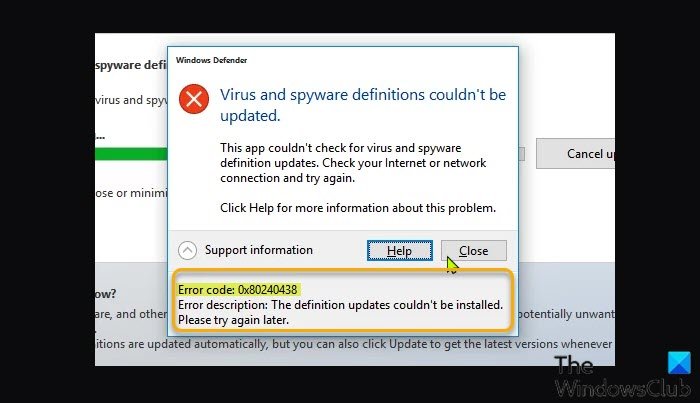
Windows Defender 가 작동하지 않는 이유는 무엇 입니까?
대부분의 경우 Microsoft Defender가 (Microsoft Defender is not working)Windows PC 에서 작동하지 않는다는 사실을 알게 된 것은 일반적으로 다른 맬웨어 방지 소프트웨어를 감지했기 때문입니다. 이 경우 문제를 해결하려면 타사 소프트웨어 제거 프로그램(third-party software uninstaller) 을 사용하여 타사 보안 솔루션을 완전히 제거 하거나 AV 전용 제거 도구를(AV dedicated removal tool) 사용하는 것이 좋습니다 .
Windows Defender 오류 코드 0x80240438 수정(Fix Windows Defender Error Code 0x80240438)
이 Windows Defender 오류 0x80240438(Windows Defender error 0x80240438) 문제에 직면한 경우 특정 순서 없이 아래 권장 솔루션을 시도하고 문제를 해결하는 데 도움이 되는지 확인할 수 있습니다.
- 인터넷 장치 다시 시작
- 타사 AV/Firewall 을 일시적으로 비활성화 (해당되는 경우)
- (Update Microsoft Defender)명령 프롬프트(Command Prompt) 또는 PowerShell 을 통해 Microsoft Defender 업데이트
- 최신 정의를 수동으로 다운로드 및 설치
나열된 각 솔루션과 관련된 프로세스에 대한 설명을 살펴보겠습니다.
1] 인터넷 장치 다시 시작
오류 프롬프트에 표시된 대로 이 Windows Defender 오류 0x80240438(Windows Defender error 0x80240438) 은 Windows PC 인터넷 연결 문제 일 수 있습니다 . 따라서 인터넷 연결이 안정적인지 확인하고 모뎀/라우터를 재부팅하고 문제가 해결되었는지 확인하십시오. 그렇지 않은 경우 다음 해결 방법을 시도하십시오.
2] 타사 AV/Firewall일시적(Temporarily) 으로 비활성화 (해당되는 경우)
방화벽 및 바이러스 백신은 시스템 안전에 중요하지만 때때로 이러한 프로그램이 Windows 10/11 업데이트 및 Microsoft 정의(Microsoft Definition) 업데이트 프로세스를 방해하여 결과적으로 이 오류를 유발할 수 있습니다. 이 경우 설치한 보안 소프트웨어에 따라 보안 소프트웨어 비활성화 방법에 대한 사용 설명서를 참조할 수 있습니다.
일반적으로 PC 사용자는 바이러스 백신 소프트웨어를 비활성화할 수 있습니다. 작업 표시줄의 알림 영역이나 시스템 트레이(일반적으로 바탕 화면의 오른쪽 하단 모서리에 있음)에서 해당 아이콘을 찾습니다. 아이콘을 마우스 오른쪽 버튼으로 클릭하고 프로그램을 비활성화하거나 종료하는 옵션을 선택합니다.
3] 명령 프롬프트(Command Prompt) 또는 PowerShell 을 통해 Microsoft Defender 업데이트(Update Microsoft Defender)
명령 프롬프트를 통해 Windows Defender를(updating Windows Defender via Command Prompt) 업데이트 하거나 PowerShell을 통해 업데이트를(update via PowerShell) 시도 하고 프로세스가 오류 없이 성공적으로 완료되는지 확인할 수 있습니다.
4 ] 최신 정의를 수동 으로 다운로드 및 설치(] Manually)
Microsoft Defender가 업데이트를 자동으로 다운로드하지 못하는(Microsoft Defender fails to automatically download updates) 문제에 대한 또 다른 실행 가능한 솔루션 은 Windows PC에 최신 정의(manually download and install the latest definitions) 를 수동으로 다운로드하여 설치하는 것입니다.
이러한 솔루션 중 어느 것이든 효과가 있을 것입니다!
Windows Defender를 수리할 수 있습니까?
소프트웨어가 제대로 설치되지 않았거나 Windows 10/11 컴퓨터에서 실행 중인 다른 프로그램과 충돌하는 경우 Windows Defender 가 제대로 작동하지 않을 수 있습니다. 소프트웨어를 복구하려면 프리웨어 FixWin 을 다운로드하여 사용하여 모든 Windows Defender 설정을 기본값 으로 재설정( 시스템 도구(System Tools) 탭 에서 설정을 찾을 수 있음 )할 수 있습니다.
관련 게시물(Related post) : Windows 업데이트 및 Microsoft Store에 대한 오류 0x80240438 수정
Related posts
Fix Windows Defender Error 0x800b0100 Windows 10
Service은 Windows Defender의 Error 0x80070422를 시작할 수 없습니다
Windows Defender Error 577, 디지털 서명을 확인할 수 없습니다
Fix Window Defender Error 0x800705b4
Fix Service를 시작할 수 없었습니다 Windows Defender Error 0x80070422
Update Windows Defender Automatic Updates이 비활성화 된 경우
Remove Windows Defender Notification Icon Windows 10
Windows 10에서 Windows Defender를 수동으로 업데이트하는 방법
Windows 10에서 Windows Defender scan에서 폴더를 제외하는 방법
Windows 10에서 App & Browser Control 란 무엇이며 숨기는 방법
Windows 10에서 Control Flow Guard은 무엇입니까? 어떻게 켜거나 끄는 방법
ConfigureDefender로 Windows Security 설정을 즉시 변경하십시오
Windows 10에서 Windows Security Center를 열는 방법
File type or Process Exclusion Windows Security에 File type or Process Exclusion를 추가하는 방법
Fix Microsoft Defender error 0x80004004에서 Windows 10
Chrome Canvas Defender Block Canvas Fingerprinting
파일에 바이러스가 포함되어 있기 때문에 작업이 성공적으로 완료되지 않았습니다
Windows Defender 정의 업데이트를 수행하는 방법
Windows 10에서 Windows Defender Protection History를 지우는 방법
Windows 10에서 Firewall and Network Protection는 무엇 이며이 섹션을 숨기는 방법
